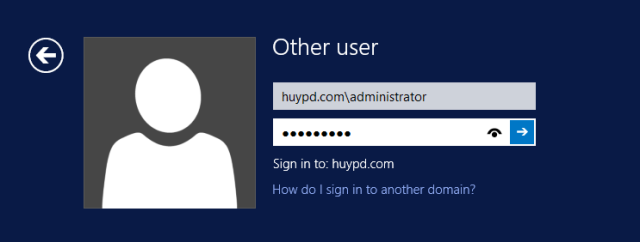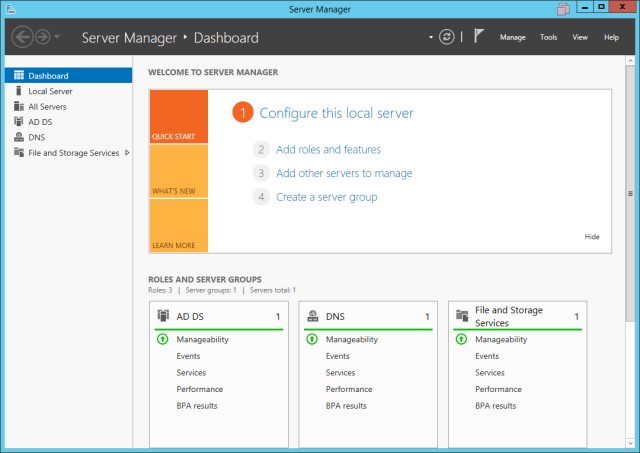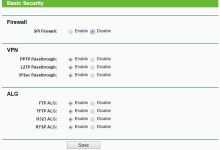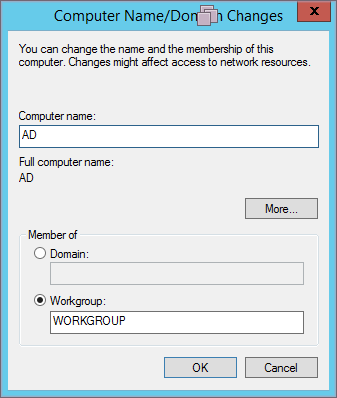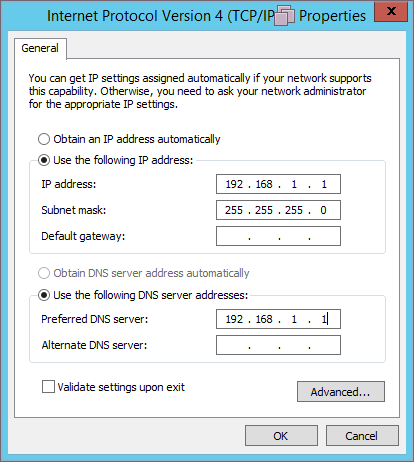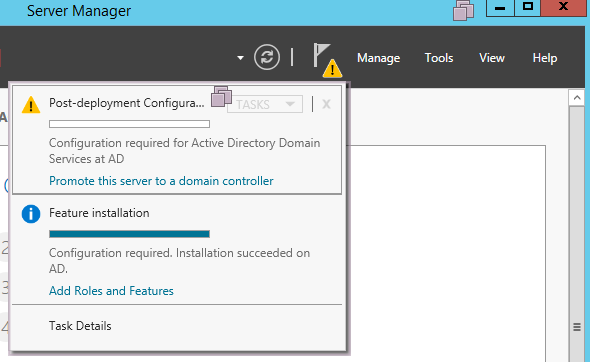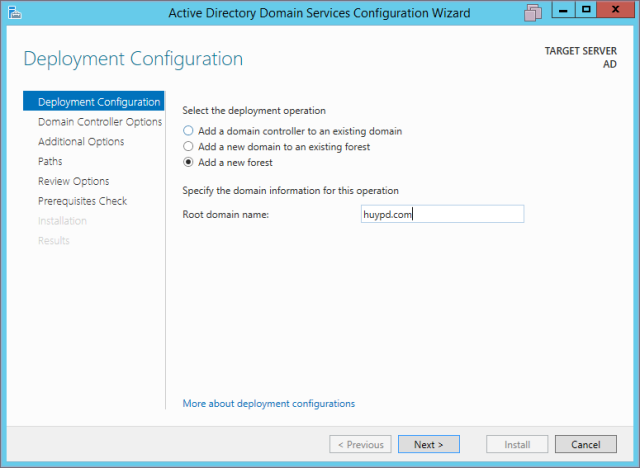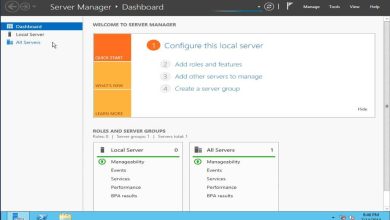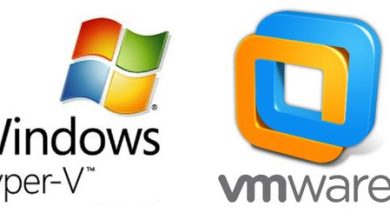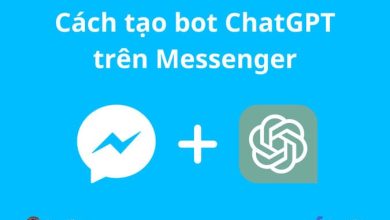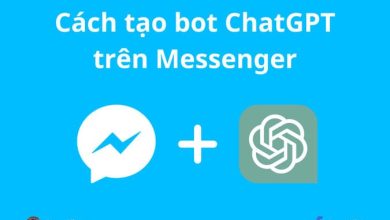Nâng cấp Domain Controller trong Windows Server 2012 R2
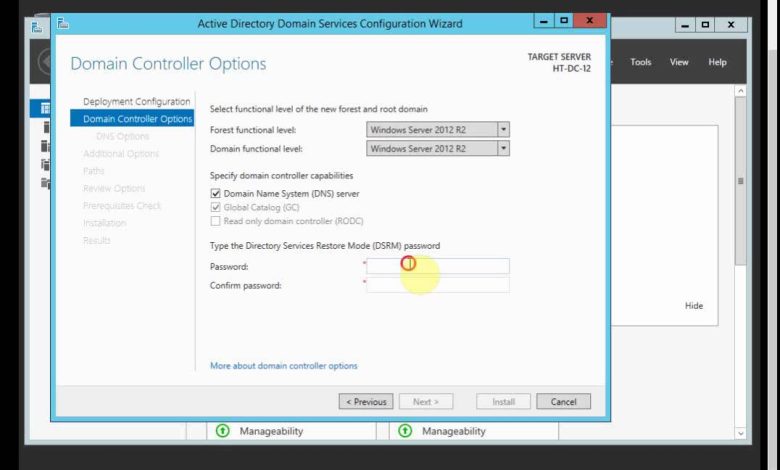
Bỏ qua định nghĩa Active Directory (Forest, DC, Parent Domain – Child Domain, Information), tôi xin đi thẳng vào quá trình cài đặt DC.
Sau khi đã cài đặt Windows Server 2012 R2 ở phiên bản trước, bước tiếp theo ta nâng cấp máy này thành Domain Controller (DC).
- Forest tên : huypd.com
- IP máy DC +DNS : 192.168.1.1/24
1) Change Computer Name của máy
2) Đặt IP kèm DNS trỏ về máy DC
3) Từ Windows Server 2012 đã bỏ cơ chế dcpromo.exe, thay vào đó ta phải cài role “Active Directory Domain Service” mới có thể nâng cấp máy lên thành máy DC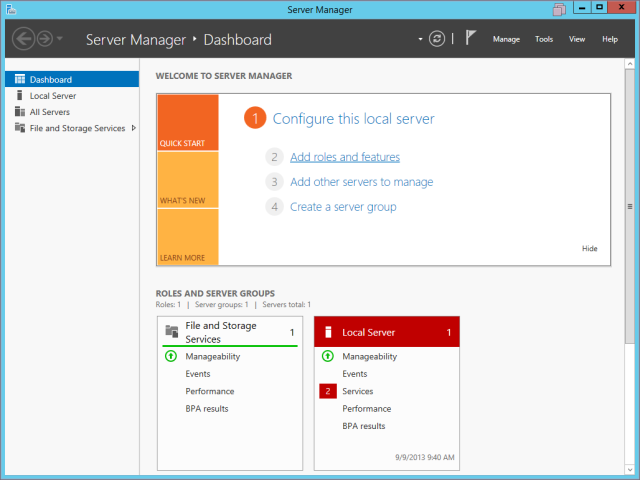
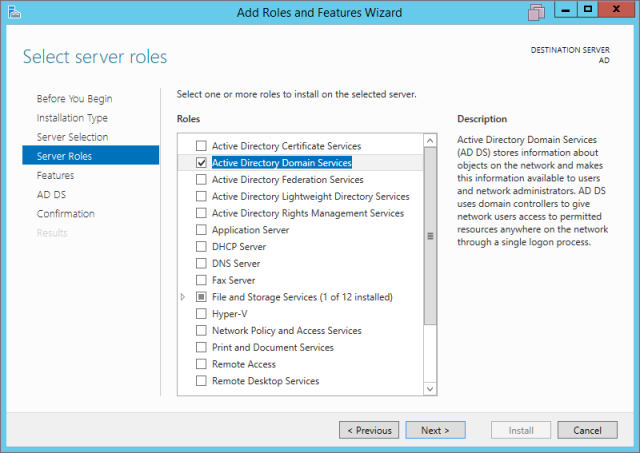
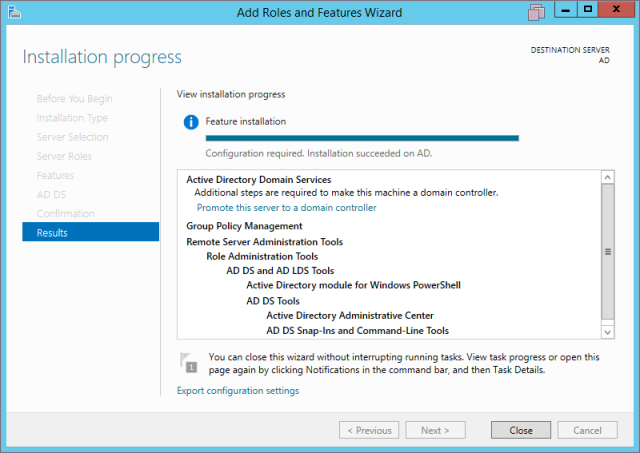
4) Sau khi đã cài xong, chọn “Promote this server to a domain controller” để khai báo thông tin AD
6) Đặt password cho Enterprise Admin và chọn cấp độ schema cho Forest functional level và Domain Functional Level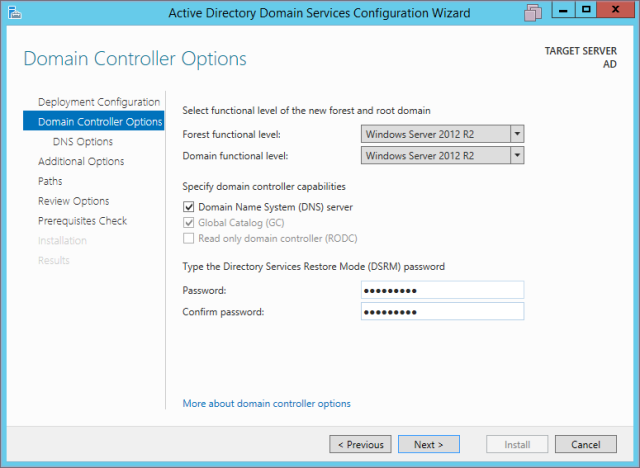
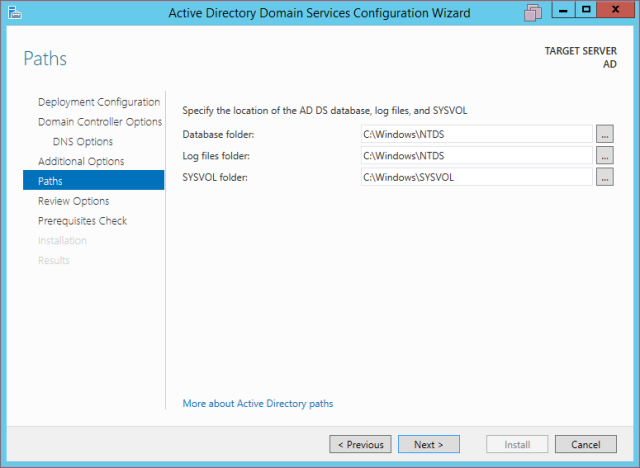
7) Hệ thống sẽ tiến hành kiểm tra một cách chi tiết và an toàn, xem bạn có đầy đủ thông số phù hợp để nâng cấp lên AD hay không.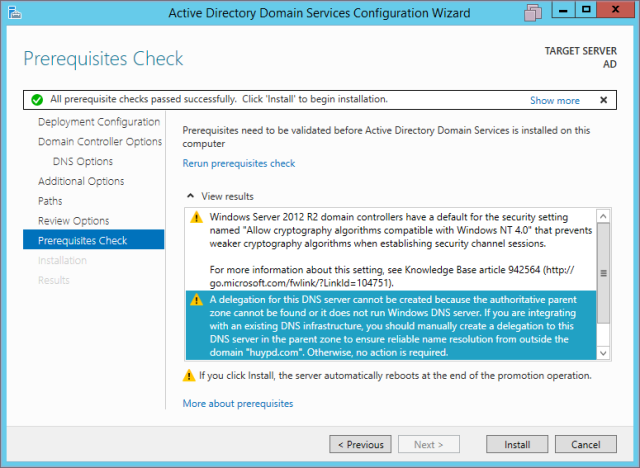
8) Sau khi nâng cấp thì hệ thống sẽ restart lại và lúc này chúng ta dùng tài khoản Enterprise Admin để logon vào máy.